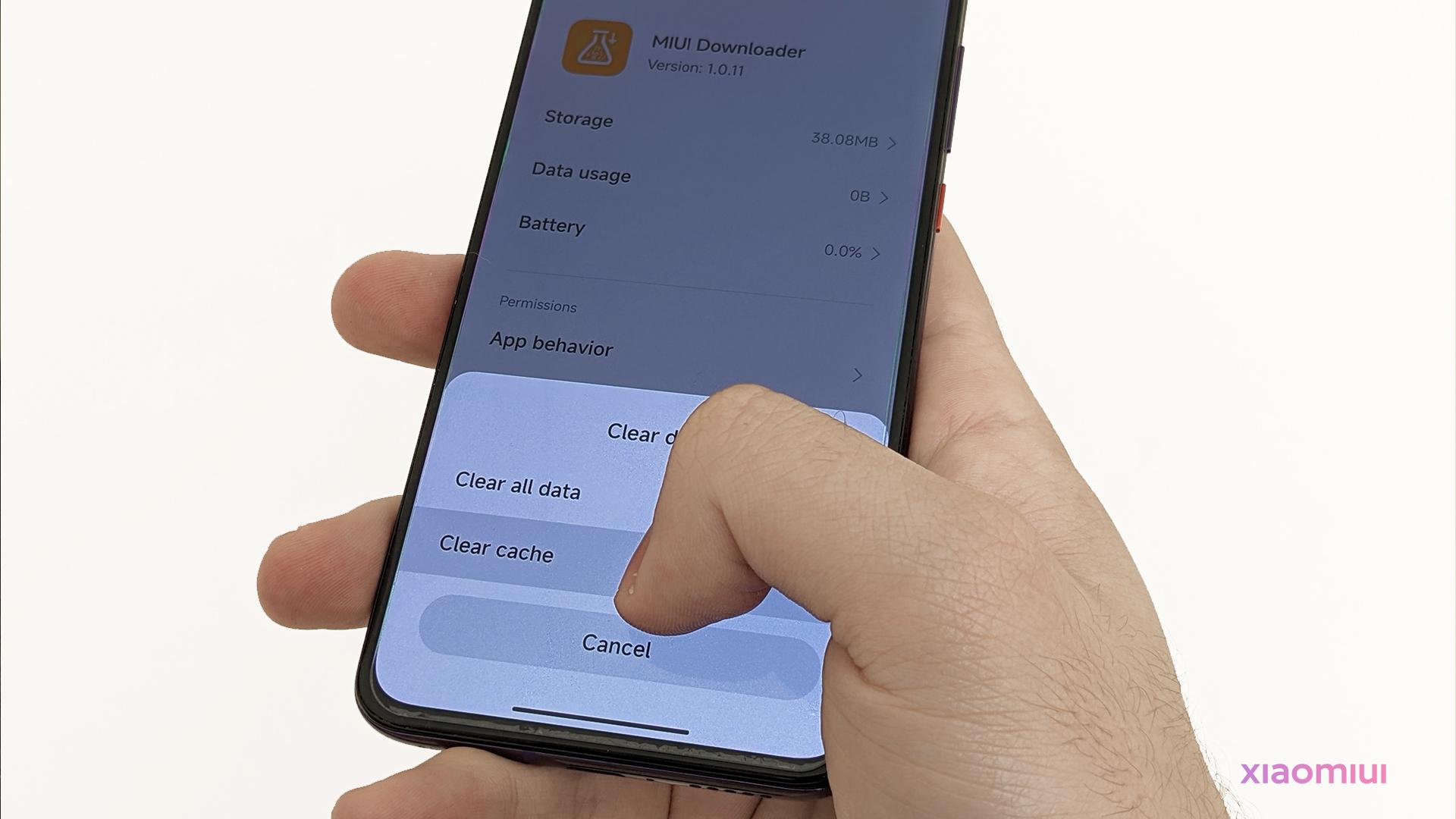Pe dispozitivele Android, există ceva numit „cache” pe care majoritatea aplicației îl folosește pentru a utiliza temporar fișiere de acolo, cum ar fi afișarea unei imagini doar de pe internet doar pentru 3 secunde și nu o mai afișa niciodată. Dar, de asemenea, ocupă mult spațiu pe telefon în sine, deoarece nu se șterge de la sine.
Ce este memoria cache? Face parte din aplicațiile Android utilizarea temporară a fișierelor pentru a le afișa utilizatorilor doar pentru o perioadă scurtă de timp, fără a reîncărca acel fișier din nou de pe internet de fiecare dată, ceea ce vă salvează și datele. Dar, între timp, acesta este un lucru bun, memoria cache nu se șterge de la sine în majoritatea cazurilor și ocupă o cantitate imensă de spațiu suplimentar, umplând astfel spațiul de stocare al telefonului și încetinind dispozitivul. Acest post vă arată să ștergeți cu ușurință memoria cache în 2 moduri.
1. Din informații despre aplicație
Să presupunem că știm aplicația care ocupă atât de mult spațiu în cache și dorim să ștergem memoria cache. Iată cum o faci;
- Introduceți setările.

- Eu folosesc un Xiaomi dispozitiv, așa că în cazul meu, lista de aplicații se află în secțiunea „Gestionați aplicațiile”, așa cum se arată mai sus.

- De exemplu, vreau să șterg memoria cache a aplicației Cameră în acest caz. Introduceți informațiile aplicației.
- Atingeți "Date clare".

- Atingeți „Ștergeți memoria cache”.
- Confirmați ștergerea cache-ului.
Ai terminat!
2. Ștergeți toate cache-urile aplicației
În cazul în care nu știți care aplicație ocupă mult spațiu în cache sau doriți să ștergeți toate cache-urile aplicației, urmați acest ghid.
Acest ghid se aplică numai dispozitivelor Xiaomi.
- Accesați aplicația de securitate.

- Atingeți „Curățător”.
- Așteptați ca acesta să scaneze și să încheie scanarea tuturor fișierelor.
- Asigurați-vă că secțiunea „Cache” este selectată.
- După ce ați terminat, atingeți „Curățați”.
Și ați terminat!
3. Utilizarea Google Files
Google Files poate curăța, de asemenea, o parte inutilă din cache cu două atingeri ușoare. Pentru a face acest lucru, urmați procedura;
- Descărcați aplicația Google Files.
- Deschide aplicația.

-
- Intrați în secțiunea „Curățare”.
- Atingeți „Curățați” în secțiunea Fișiere nedorite.
Ai terminat!
Rețineți că pașii indicați mai sus sunt pentru Xiaomi/ utilizatori MIUI. Ar putea fi diferit pe alte dispozitive, ar putea fi necesar să faceți o cercetare unde sunt aceleași setări pe dispozitivul dvs.